إصلاح خطأ Steam VR 306 في نظام التشغيل Windows 10
نشرت: 2022-08-17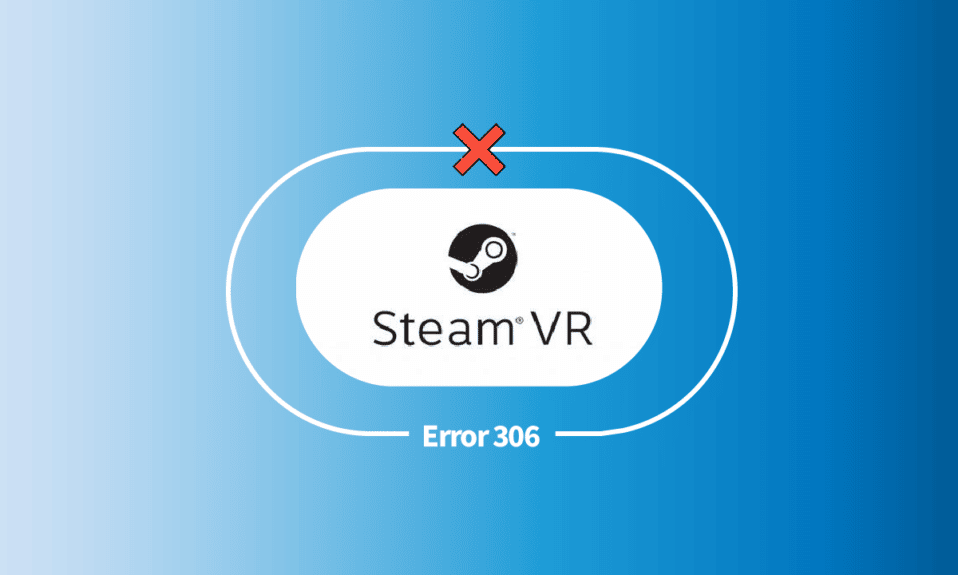
Steam VR هي أداة رائعة تتيح لمستخدمي Steam عرض محتوى VR والاستمتاع به على Windows أو أي جهاز آخر متوافق. يمكن الوصول إلى أداة Steam VR على HTC Vive أو سماعة رأس Windows Mixed Reality أو Oculus Rift أو أي سماعة رأس أو وحدة تحكم أخرى متوافقة معها. ومع ذلك ، أثناء تشغيل Steam VR على النظام ، يظهر الخطأ 306 على الشاشة. لقد أثر هذا الخطأ على الكثير من المستخدمين ، وإذا كنت أحدهم يبحث عن حل سريع للمشكلة ، فأنت في المكان الصحيح. لدينا دليل مثالي لك سيساعدك في إصلاح خطأ Steam VR 306 وسيطلعك أيضًا على الأسباب التي تسببه.
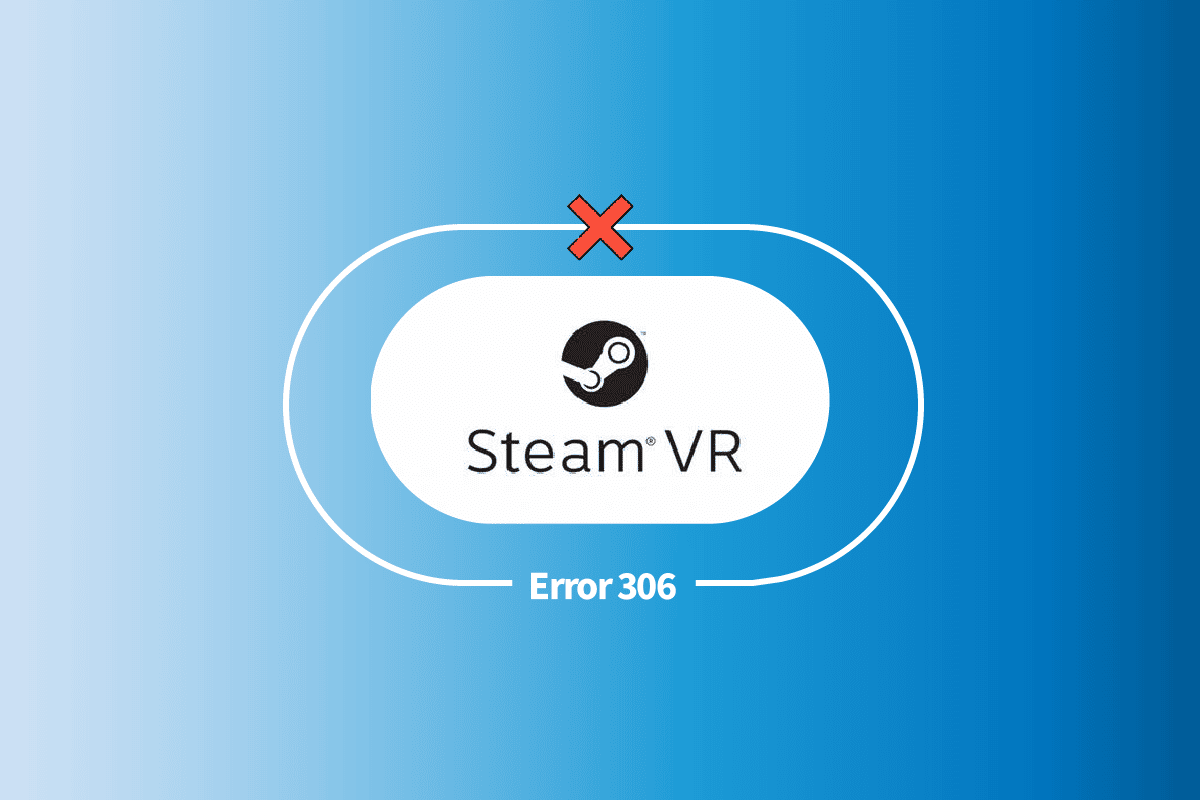
محتويات
- كيفية إصلاح Steam VR Error 306 في نظام التشغيل Windows 10
- الشيكات الأولية
- الطريقة الأولى: استكشاف أخطاء اتصال الكبل وإصلاحها
- الطريقة 2: إجراء التمهيد النظيف
- الطريقة الثالثة: تحديث برامج تشغيل الجهاز
- الطريقة الرابعة: إلغاء تثبيت برامج تشغيل USB
- الطريقة الخامسة: تعديل إعدادات Steam VR
- الطريقة 6: إلغاء تثبيت Natural Locomotion
كيفية إصلاح Steam VR Error 306 في نظام التشغيل Windows 10
يمكن أن يؤدي تشغيل Steam VR إلى حدوث خطأ 306 يشير إلى فشل Steam VR في التهيئة لأسباب غير معروفة. يمكن أن يظهر رمز الخطأ هذا على شاشتك لأسباب مختلفة. بعض هذه الأسباب موصوفة بإيجاز أدناه:
- يعد الإصدار القديم من البرنامج أحد الأسباب البارزة التي يمكن أن تسبب الخطأ 306. تحديث برنامج سماعة الرأس لا يقل أهمية عن تحديث برنامج التطبيق. لذا ، تابع الإصدار الجديد من وحدة معالجة الرسومات الخاصة بك.
- سبب آخر يسبب الخطأ هو مشكلة في الاتصال . تأكد من توصيل سماعة الرأس VR بمنفذ بطاقة رسومات لتحقيق الأداء السليم لسماعة الرأس دون أخطاء.
- السبب التالي هو برنامج تشغيل رسومات قديم يمكن أن يتسبب في مشكلات توافق Steam VR مع النظام وبالتالي الخطأ.
- السبب الآخر الذي ظهر أنه السبب الجذري هو الإصدار التجريبي من Steam . إذا كان لدى المستخدمين معرفة غير كافية حول وقت تمكين الإصدار التجريبي وتعطيله ، فمن المؤكد أنه يمكن أن يتسبب في بعض المشكلات.
- السبب الأخير وراء الخطأ هو برنامج التنقل الطبيعي الذي يمكن أن يتسبب في حدوث أخطاء في التعرف على سماعات الرأس VR.
الآن بعد أن أصبحت على دراية بالخطأ والأسباب الكامنة وراءه ، حان الوقت الآن لإصلاح المشكلة باستخدام بعض الطرق الفعالة. ولكن قبل ذلك ، تأكد من إعادة تشغيل نظامك وسماعة رأس VR. يمكن أن تساعد هذه الخطوة مسبقًا في إصلاح الأخطاء وربما حتى الخطأ. الآن بعد إعادة تشغيل كليهما ، ابدأ بالطرق الموضحة أدناه:
الشيكات الأولية
أول شيء تفعله عند مواجهة خطأ مثل 306 على Steam VR هو التحقق مما إذا كان نظامك متوافقًا مع VR. إذا لم يكن الأمر كذلك ، فقد يكون السبب وراء ظهور خطأ على شاشة نظامك. لذلك ، تحقق من المتطلبات كما هي مذكورة أدناه:
- الحد الأدنى لمتطلبات نظام التشغيل المطلوبة هو Windows 7 SP1 و Windows 8.1 أو أحدث و Windows 10 .
- تتضمن متطلبات المعالج Intel Core i5-4590 / AMD FX 8350 مكافئ أو أفضل .
- الشرط التالي هو الذاكرة التي يجب أن تكون 4 جيجابايت من ذاكرة الوصول العشوائي.
- بعد ذلك تأتي الرسومات ، الحد الأدنى من المتطلبات التي تكون NVIDIA GeForce GTX 970 أو AMD Radeon R9290 مكافئة أو أفضل . في حين أن المتطلبات الموصى بها هي NVIDIA GeForce GTX 1060 أو AMD Radeon RX 480 مكافئة أو أفضل .
- متطلبات الشبكة هي اتصال إنترنت واسع النطاق .
- تتضمن المتطلبات الإضافية 1XUSB 2.0 أو أبدًا أو HDMI 1.4 أو DisplayPort 1.2 أو أحدث .
الطريقة الأولى: استكشاف أخطاء اتصال الكبل وإصلاحها
كما ذكرنا سابقًا ضمن أسباب الخطأ 306 ، يمكن أن تكون الكابلات المتصلة بشكل غير صحيح أيضًا أحد أسباب هذه المشكلة. إذا كان كابل VR متصلاً بمنفذ HDMI ثانوي ، فقد ترغب في توصيله بالمنفذ الأساسي لحل هذه المشكلة. يمكنك تصحيح اتصال المنفذ باستخدام الخطوات الواردة أدناه:
1. افصل الكابلات من المنفذ الثانوي .
2. الآن ، قم بتوصيل كابل VR بالمنفذ الأساسي .
3. قم بتوصيل الشاشة من خلال المنفذ الثانوي لبطاقة الرسومات .

4. الآن ، أغلق تطبيق Steam VR .
بمجرد اكتمال جميع الخطوات ، أعد تشغيل النظام وابدأ تشغيل Steam VR للتحقق مما إذا كان قد تم حل الخطأ.
الطريقة 2: إجراء التمهيد النظيف
تتمثل الطريقة الأخيرة لخطأ Steam VR 306 في إجراء تمهيد نظيف على نظامك إذا لم تنجح أي من الطرق معك حتى الآن. سيساعد إجراء التمهيد النظيف نظامك على حل أي مشكلات به وإعادة تشغيله بأدنى حد من برامج التشغيل والبرامج. يساعد التمهيد النظيف أيضًا في حل أي مشكلات توافق قد تكون موجودة مع البرنامج لحل الخطأ. لذلك ، إذا كنت تتطلع إلى هذه الخطوة كخيار آخر ممكن ، فيمكنك مراجعة دليلنا تنفيذ التمهيد النظيف في نظام التشغيل Windows 10 لمساعدتك بشكل أفضل في العملية برمتها.
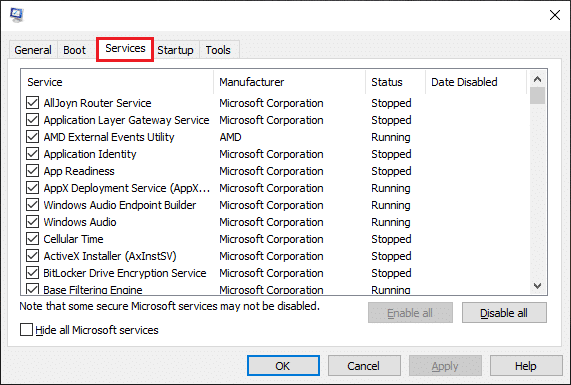
اقرأ أيضًا: إصلاح steam_api64.dll مفقود على نظام التشغيل Windows 10
الطريقة الثالثة: تحديث برامج تشغيل الجهاز
تعد برامج التشغيل القديمة سببًا آخر لإظهار جهاز VR مشكلات عدم التوافق وبالتالي تسبب الخطأ. لذلك ، لا يؤدي تحديث برامج التشغيل إلى حماية جهازك من خطأ Steam VR 306 فحسب ، بل يساعد أيضًا في مكافحة الفيروسات من أي نوع. لذلك ، استمر في التحقق من برامج تشغيل النظام لديك من حين لآخر. يمكنك تحديثها يدويًا بمساعدة دليلنا حول كيفية تحديث برامج تشغيل الأجهزة على نظام التشغيل Windows 10.
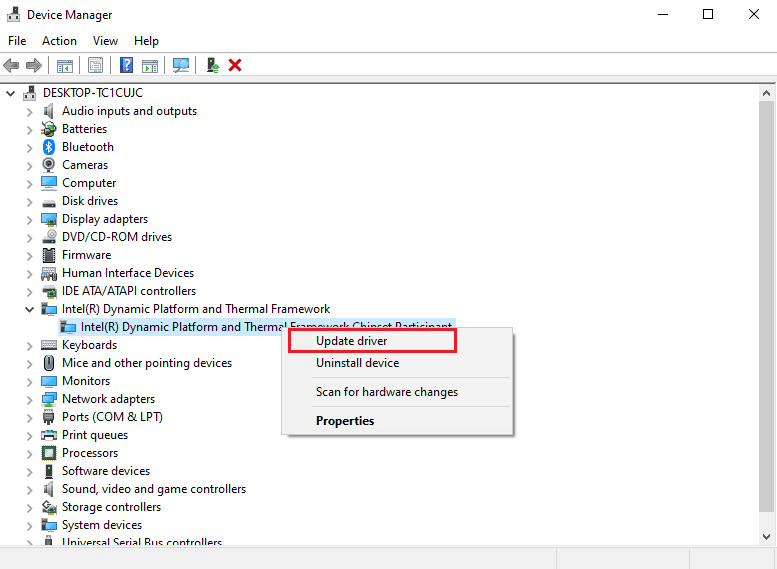
الطريقة الرابعة: إلغاء تثبيت برامج تشغيل USB
في حالة تلف برامج تشغيل USB على نظامك ، فقد تتسبب في حدوث أخطاء مختلفة على نظامك وتتداخل مع تشغيل Steam VR. ومع ذلك ، فإن إلغاء تثبيت برامج التشغيل هذه يساعد كثيرًا في تحسين إدارة برامج التشغيل ويساعدك في النهاية في إدارة الخطأ 306. اتبع الخطوات أدناه لمعرفة كيف يمكنك إلغاء تثبيتها:
1. اضغط على مفتاح Windows ، واكتب إدارة الأجهزة وانقر فوق فتح .

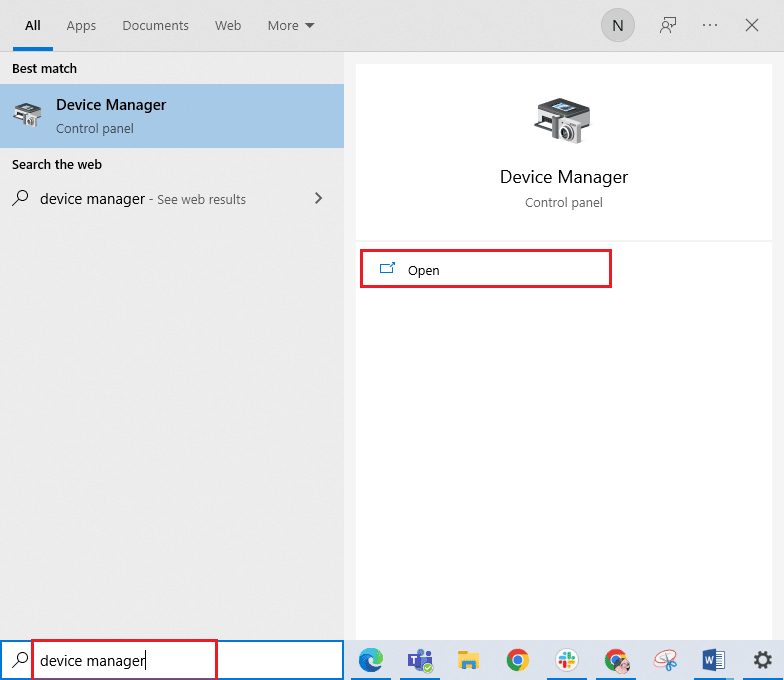
2. الآن ، حدد موقع لوحات المفاتيح وافتحها .
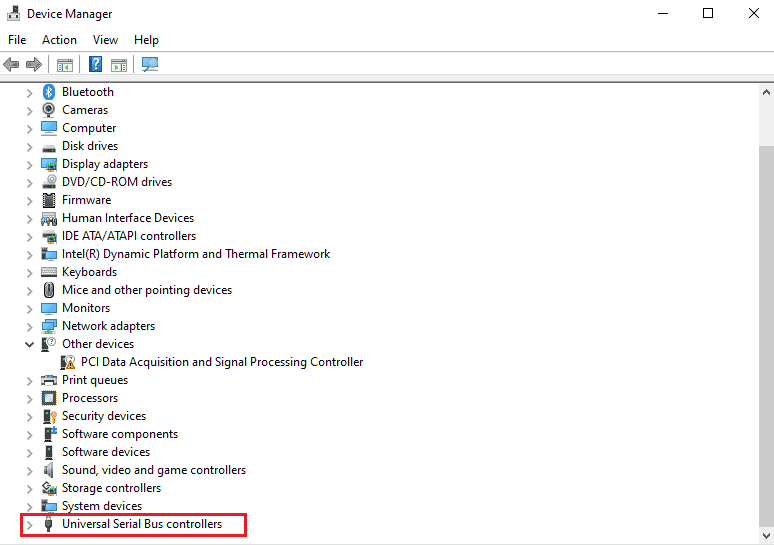
3. بعد ذلك ، انقر بزر الماوس الأيمن فوق برنامج التشغيل وحدد خيار إلغاء تثبيت الجهاز .
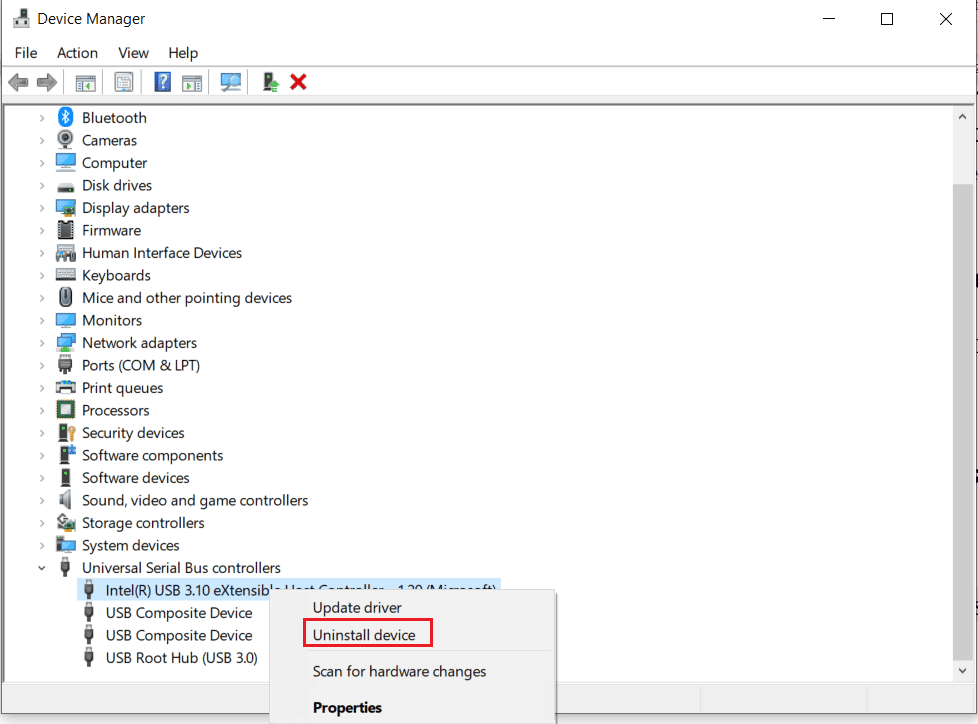
بمجرد اكتمال إلغاء التثبيت ، أعد تشغيل جهازك ، ثم قم بتشغيل Steam VR للتحقق من استمرار الخطأ.
اقرأ أيضًا: إصلاح البخار يحافظ على الانهيار
الطريقة الخامسة: تعديل إعدادات Steam VR
يمكن إصلاح خطأ آخر في Steam VR 306 عن طريق تغيير وتعديل بعض إعدادات خصائص Steam VR. يمكن القيام بذلك عن طريق تحديد الإصدار التجريبي لـ VR للاشتراك فيه. عندما يحدث ذلك ، اسمح لـ Steam VR بتحديثه وسيساعدك هذا في النهاية على إصلاح الخطأ. الآن ، يمكنك استخدام الخطوات التالية لتغيير Steam VR إلى إصدار تجريبي:
1. اضغط على مفتاح Windows ، واكتب Steam ، وانقر فوق فتح .
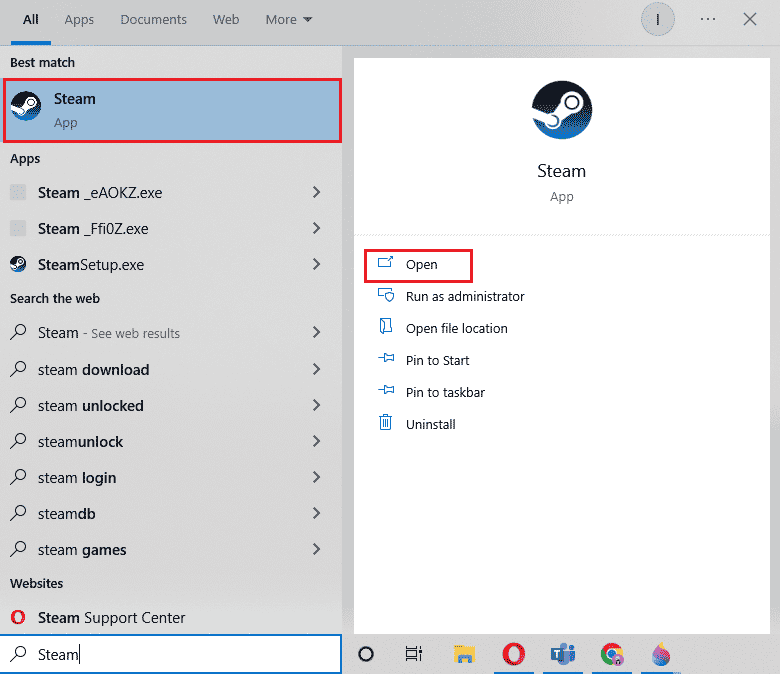
2. حدد LIBRARY وابحث عن أداة SteamVR .
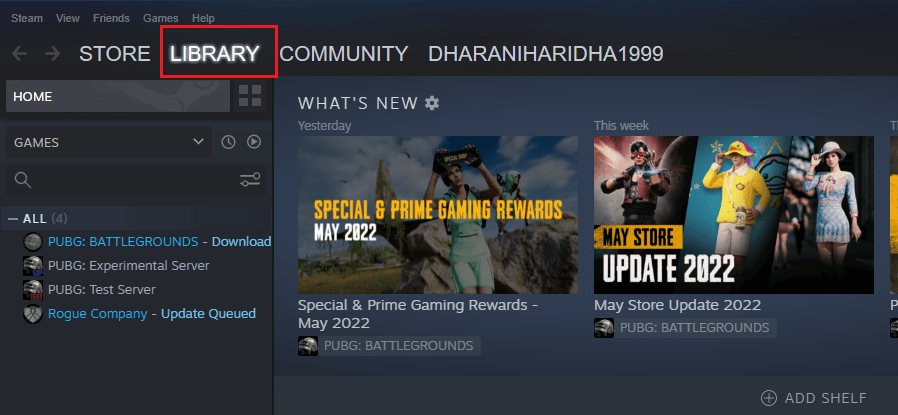
3. بعد ذلك ، انقر بزر الماوس الأيمن فوق أداة SteamVR وحدد خصائص .
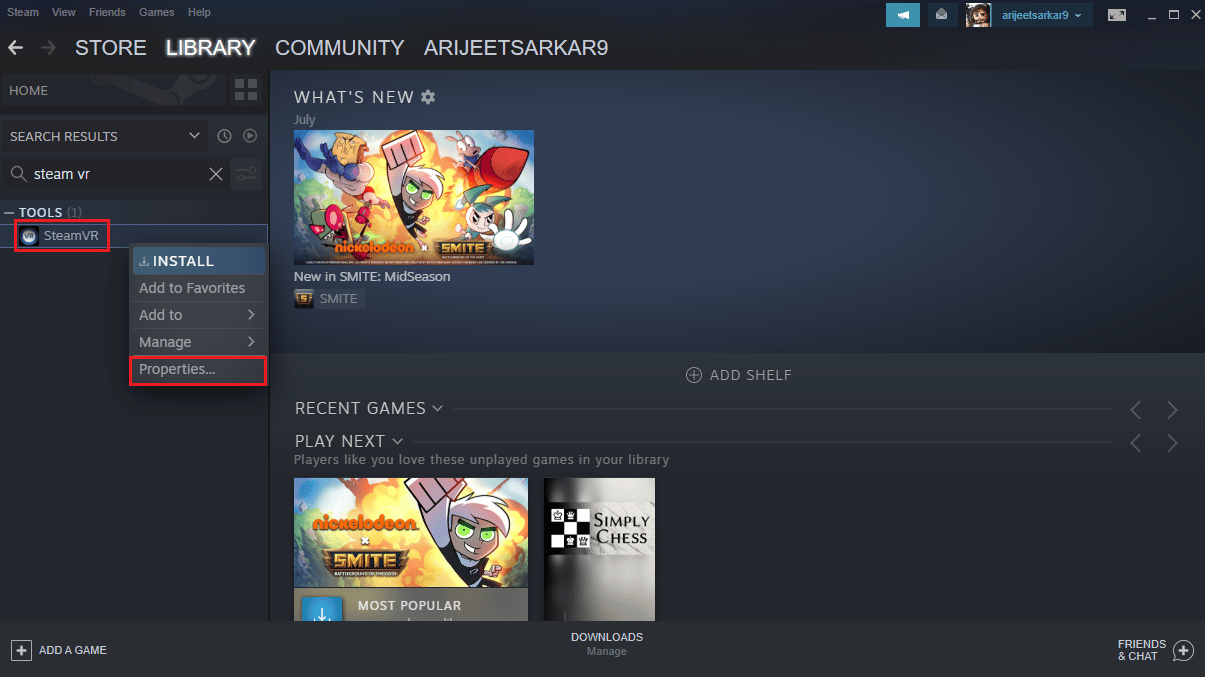
4. الآن ، اذهب إلى قائمة BETAS .
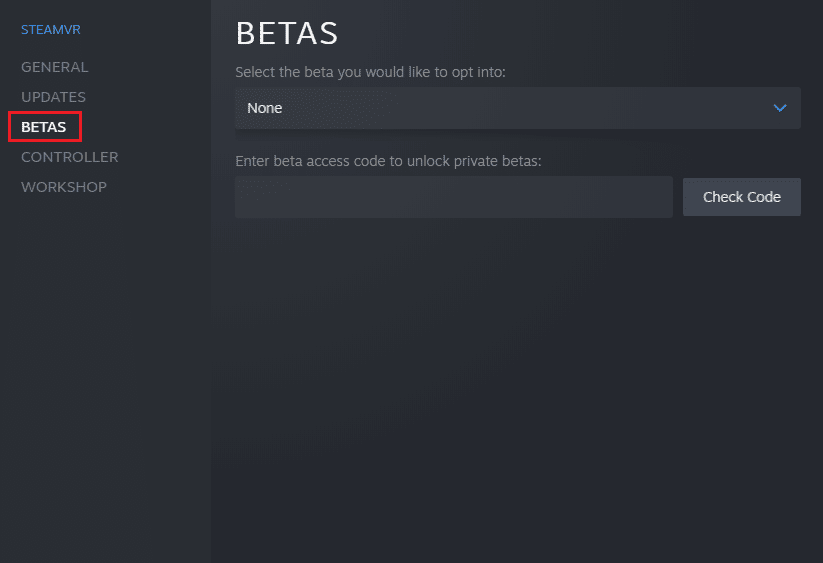
5. ضمن حدد الإصدار التجريبي الذي ترغب في الاشتراك فيه ، حدد الإصدار التجريبي - خيار Steam VR Beta Update .
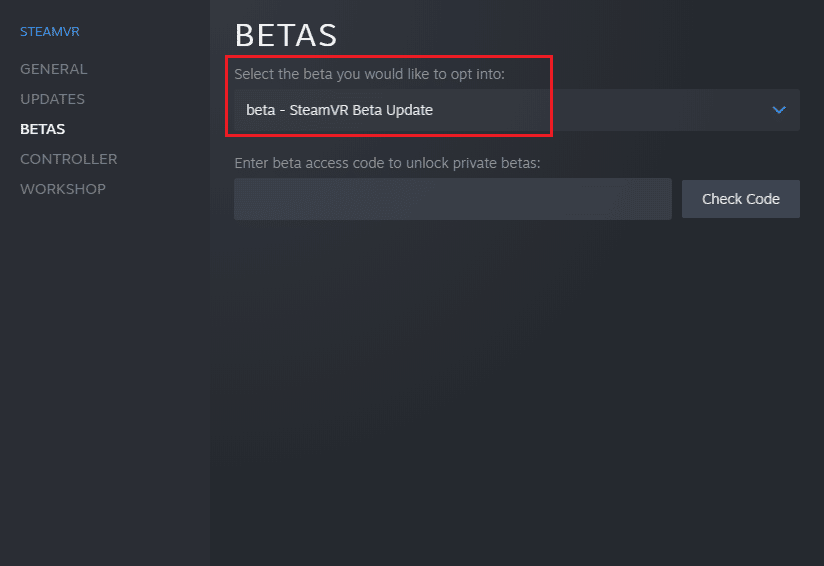
الآن ، انتظر تحديث Steam VR وتحقق من الخطأ 306.
الطريقة 6: إلغاء تثبيت Natural Locomotion
يعد Natural locomotion تطبيقًا مفيدًا جدًا للعب على VR. بالنسبة للأشخاص الذين يشعرون بالمرض أثناء استخدام جهاز الواقع الافتراضي ، يمكن أن تكون الحركة الطبيعية مفيدة جدًا. لكن استخدام التطبيق يمكن أن يؤدي إلى رمز الخطأ 306 الذي يحدث بسبب عدم التوافق بين برنامج التشغيل و Steam VR beta. لذلك ، يمكنك محاولة إلغاء تثبيت الحركة الطبيعية واستخدام Motion Smoothing بدلاً من ذلك بمساعدة الخطوات الواردة أدناه:
1. اضغط على مفتاح Windows ، واكتب لوحة التحكم ، ثم انقر فوق فتح .
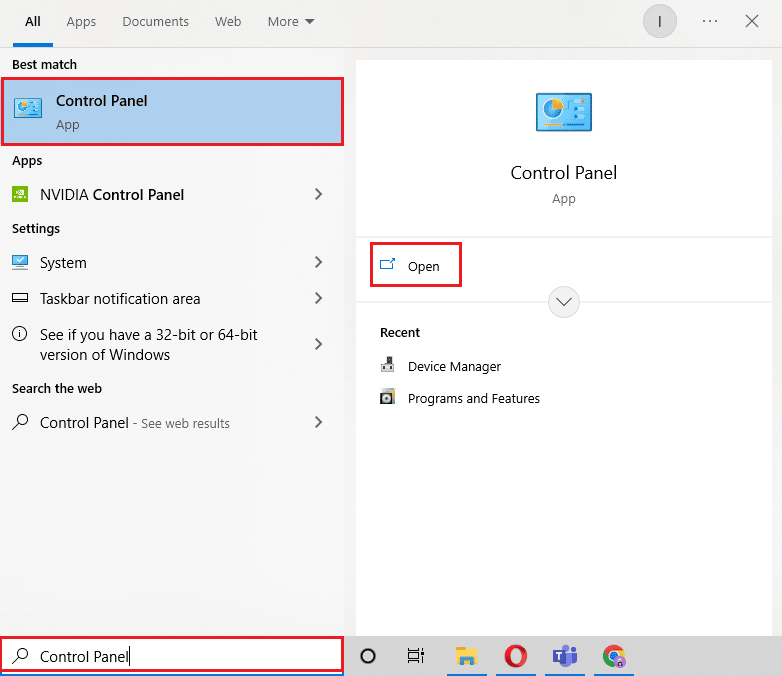
2. قم بتعيين عرض بواسطة> الأيقونات الكبيرة ، ثم حدد البرامج والميزات .
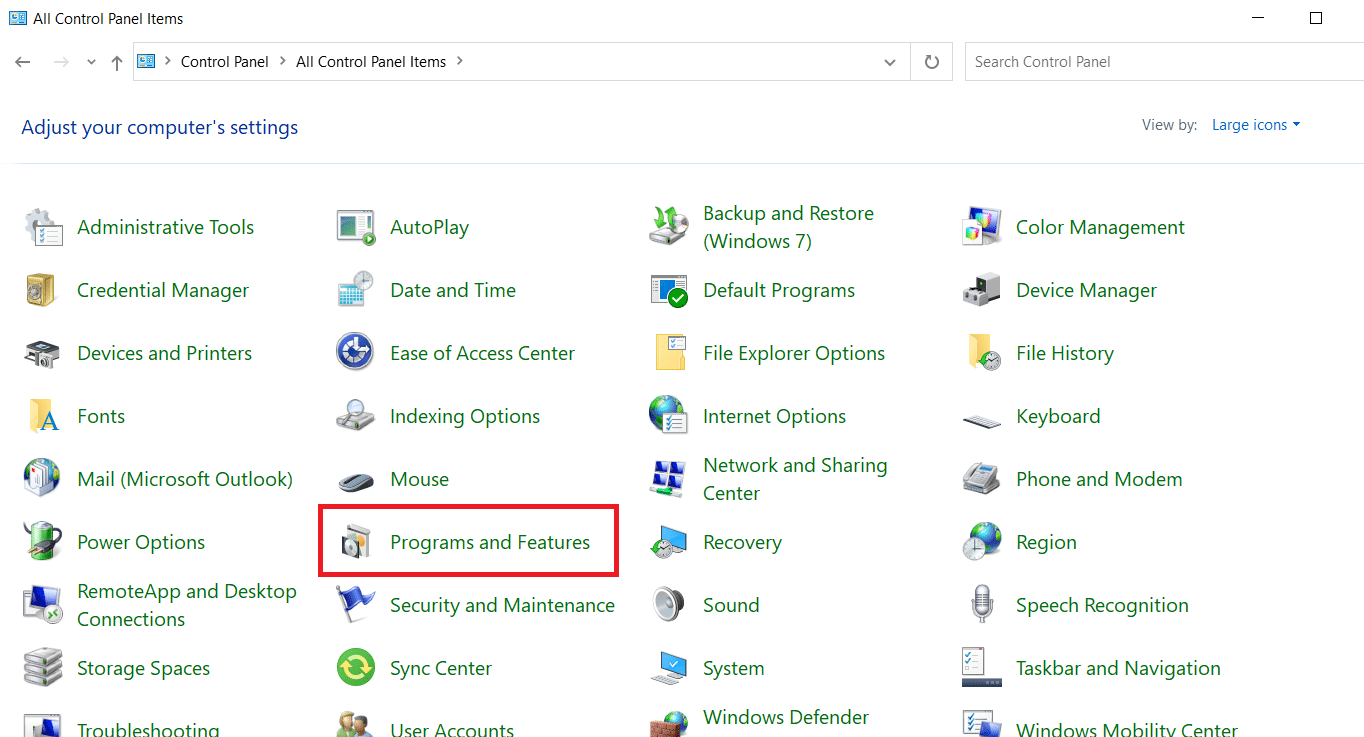
3. انقر بزر الماوس الأيمن على تطبيق Natural Locomotion وحدد خيار إلغاء التثبيت .

4. الآن ، افتح مجلد التكوين في دليل steam في File Explorer .
5. ثم احذف مجلد الحركة منه.
بمجرد حذفه ، افتح Steam واختبر Motion Smoothing فيه.
اقرأ أيضًا: إصلاح خطأ قفل ملف محتوى Steam
الأسئلة المتداولة (FAQs)
س 1. لماذا تفشل Steam VR في العمل؟
الجواب. إذا كنت تعاني من فشل Steam VR في العمل ، فقد يرجع ذلك إلى وجود ملفات تالفة في تطبيقات Steam VR أو ملفات مفقودة . تأكد من أن تنزيل Steam VR الخاص بك سليم.
س 2. هل يمكنني إعادة تثبيت Steam VR؟
الجواب. نعم ، يمكنك إعادة تثبيت Steam VR بمجرد النقر بزر الماوس الأيمن على تطبيق Steam VR وتحديد خيار إلغاء التثبيت فيه. ثم يمكنك إعادة تثبيته عن طريق الوصول إلى الأدوات في تطبيق Steam.
س 3. لماذا لا يمكنني توصيل سماعة الرأس VR بجهاز الكمبيوتر الخاص بي؟
الجواب. إذا لم تتمكن من العثور على سماعة رأس VR متصلة بجهاز الكمبيوتر الخاص بك ، فيجب عليك التحقق مما إذا كانت سماعة الرأس الخاصة بك متصلة ببطاقة الرسومات المخصصة . تأكد أيضًا من تحديث سماعات الرأس وبرامج النظام لديك لتجنب أي مشاكل.
س 4. ما نوع سماعات الرأس التي يمكنني استخدامها مع Steam VR؟
الجواب. يمكن لـ Steam VR أن تجعلك تختبر الواقع الافتراضي بتجربة مذهلة من خلال الاتصال بسماعة الرأس التي تختارها. يمكنك توصيل HTC Vive و Valve Index و Oculus Rift و Windows Mixed Reality وغيرها.
س 5. هل يمكنني استخدام Steam VR خارج تطبيق Steam؟
الجواب. يمكن نسخ Steam VR للاستخدام الداخلي لشركة أو جهة حكومية من خلال تطبيق Steam أو اتصال الإنترنت.
مُستَحسَن:
- إصلاح تعذر عرض المالك الحالي في نظام التشغيل Windows 10
- إصلاح Kodi لن يفتح في نظام التشغيل Windows 10
- كيفية عرض سجل شراء Steam
- كيفية جعل Steam Delete Cloud يحفظ
نأمل أن يساعدك دليلنا بطرق مختلفة لإصلاح خطأ Steam VR 306 . أخبرنا بإحدى الطرق التي ساعدتك في إصلاح خطأ Stream VR 306. يمكنك أيضًا ترك تعليق أدناه مع أي أسئلة أو أي توصيات قد تكون لديك.
